文章详情页
solidworks边角矩形草图怎么绘制
浏览:115日期:2023-12-04 17:29:58
下面给大家介绍的是solidworks边角矩形草图怎么绘制的方法与步骤,喜欢的朋友可以一起来关注好吧啦网学习更多的solidworks教程。
第1步、打开solidworks2016软件,点击新建文件。效果如下:
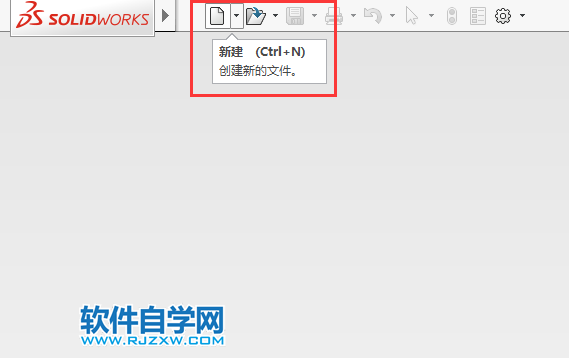
第2步、然后在新建文档中,点击零件,点击确定。效果如下:
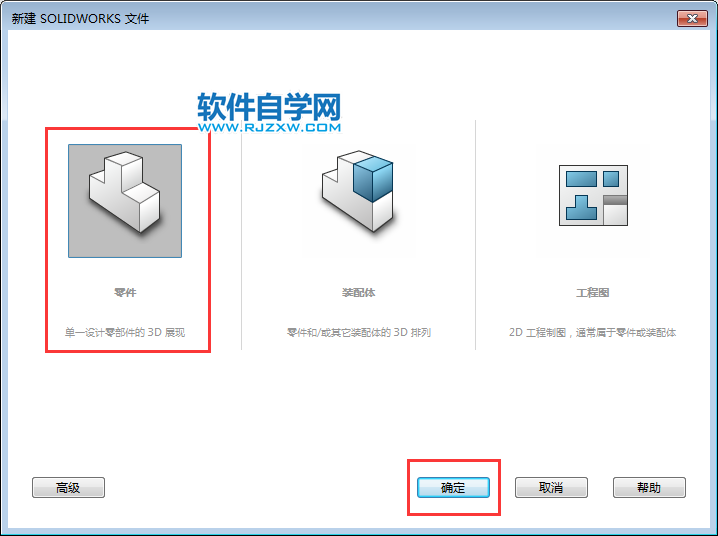
第3步、然后再点击草图里面的草图绘制。
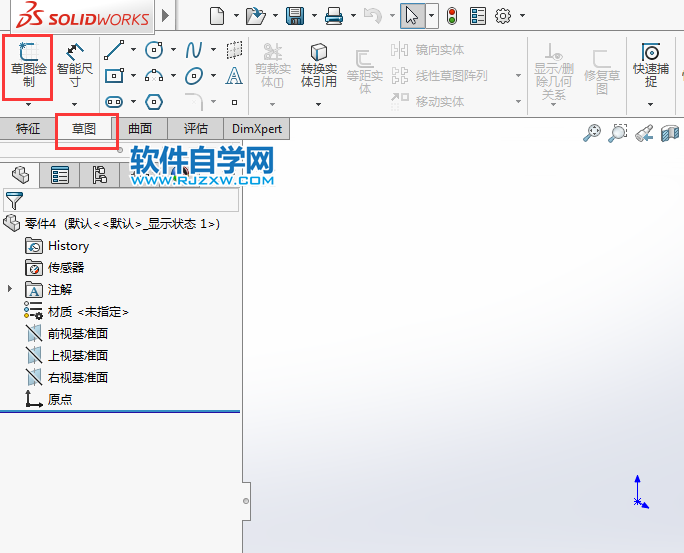
第4步、然后再选择上视基准面,效果如下:
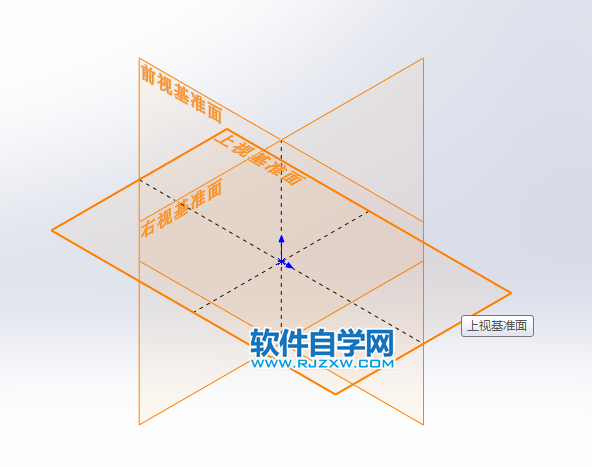
第5步、然后再点矩形里面的三角形里面的边角矩形,效果如下:
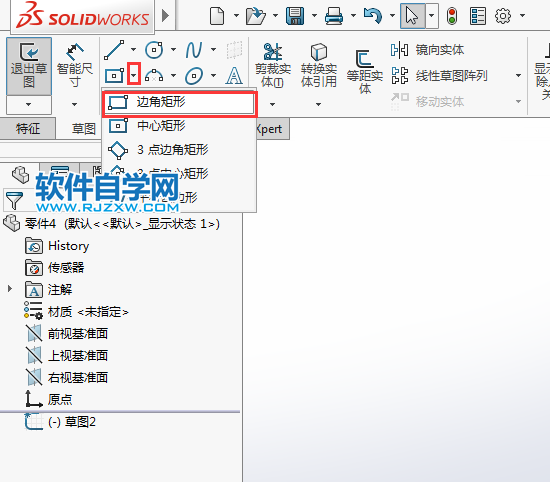
第6步、然后再绘制一个矩形出来,效果如下:
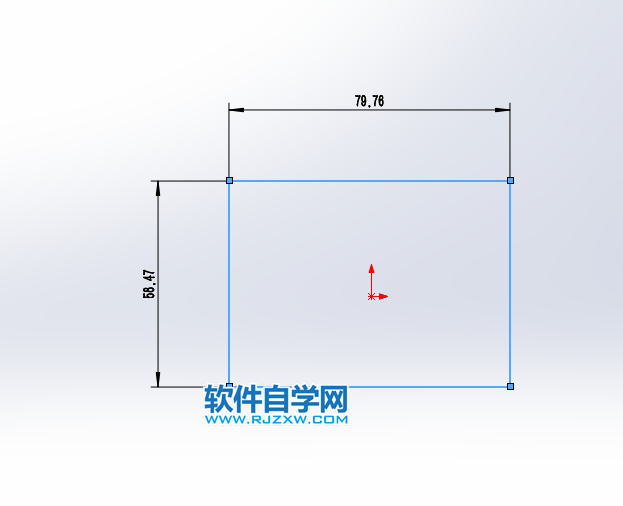
第7步、绘制好后,点击关闭对话框,确定好矩形的。
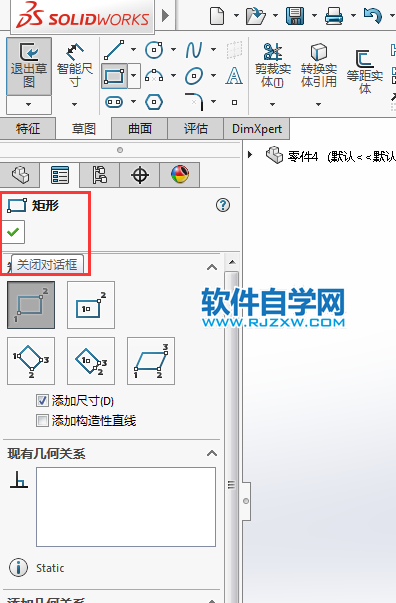
排行榜

 网公网安备
网公网安备